Jak používat příkazy Znovu a Opakovat ve Wordu 2016

Objevte, jak efektivně využívat příkazy Znovu a Opakovat ve Wordu 2016 pro opravy dokumentů a zlepšení pracovního toku.
Kritéria databázové funkce nejsou součástí argumentů databázové funkce, ale jsou někde v listu a pak na ně funkce odkazuje. Oblast kritérií může obsahovat jedno kritérium nebo může obsahovat dvě či více kritérií. Každé jednotlivé kritérium je strukturováno takto:
Do jedné buňky zadejte název pole (záhlaví) databázového sloupce, na který se bude kritérium vztahovat.
Do buňky níže zadejte hodnotu, kterou musí data pole splňovat.
Obrázek ukazuje databázi studentů s oblastí kritérií napravo od databáze. Existují místa pro zadání kritérií pro třídu, učitele a závěrečnou známku. V příkladu bylo nastaveno kritérium pro pole Třída. Toto kritérium nutí databázovou funkci zpracovávat pouze záznamy (řádky), kde je třída Účetnictví 101. Všimněte si však, že kritérium lze nastavit pro více než jedno pole. V tomto příkladu byla kritéria Učitel a Závěrečná známka ponechána prázdná, takže neovlivňují výsledky.
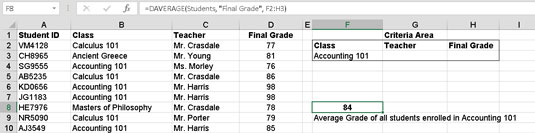
Výběr kritérií pro použití s databázovou funkcí.
Funkce DAVERAGE byla vložena do buňky F8 a používá tento rozsah kritérií. Tři argumenty jsou na místě. Název Students říká funkci, kde je databáze, pole Final Grade (sloupec) je místo, kde funkce nachází hodnoty pro výpočet průměru, a kritéria jsou nastavena na rozsah listu, který má kritéria, která funkci říkají, aby používala pouze záznamy, kde třída je Účetnictví 101 — jinými slovy F2:H3. Záznam v buňce F8 vypadá takto:
=DAVERAGE(Studenti,"Konečná známka",F2:H3)
Proč tato funkce odkazuje na F2:H3 jako na rozsah kritérií, když jediné definované kritérium se nachází v rozsahu F2:F3? Je to otázka pohodlí. Protože buňky G3 a H3 v oblasti kritérií jsou prázdné, databázová funkce, která používá tento rozsah kritérií, ignoruje pole Učitel a Závěrečná známka. Pokud však chcete zadat kritérium pro jedno z těchto polí, stačí je zadat do příslušné buňky; není třeba upravovat argumenty databázové funkce. Co takhle přiřadit název oblasti kritérií a pak použít název jako třetí argument databázové funkce? To taky funguje perfektně.
Ať už používáte pojmenovanou oblast pro vaše kritéria, nebo jednoduše zadat rozsah adres, musíte být opatrní, aby specifikovat oblast, která zahrnuje všechna kritéria, ale to není obsahovat žádné prázdné řádky nebo sloupce. Pokud tak učiníte, výsledky databázové funkce budou nesprávné.
Zde je návod, jak zadat kteroukoli z funkcí databáze. Tento příklad používá funkci DSUM, ale instrukce jsou stejné pro všechny databázové funkce; stačí použít ten, který provede požadovaný výpočet. Následuj tyto kroky:
Importujte nebo vytvořte databázi informací v listu.
Informace by měly být v souvislých řádcích a sloupcích. Ujistěte se, že používáte záhlaví polí.
Volitelně použijte dialogové okno Nový název k zadání názvu databáze.
Vyberte část listu, která bude oblastí kritérií, a poté do této oblasti přidejte záhlaví, která odpovídají záhlavím databáze.
Záhlaví kritérií musíte zadat pouze pro databázová pole, na která se kritéria vztahují. Oblast databáze může mít například deset polí, ale musíte definovat kritéria pro tři pole. Oblast kritérií proto může mít šířku tří sloupců.
Umístěte kurzor do buňky, kde chcete zobrazit výsledky.
Tato buňka nesmí být v oblasti databáze ani v oblasti kritérií.
Zadejte =DSUM( pro zahájení záznamu funkce.
Zadejte rozsah databáze nebo název, pokud je nastaven.
Zadejte čárku (,).
Zadejte některou z následujících možností:
Název záhlaví, v uvozovkách, pole databáze, které má funkce zpracovat
Číslo sloupce
Zadejte čárku (,).
Zadejte rozsah oblasti kritérií.
Napište a) a stiskněte Enter.
Objevte, jak efektivně využívat příkazy Znovu a Opakovat ve Wordu 2016 pro opravy dokumentů a zlepšení pracovního toku.
Naučte se, jak efektivně změnit stav buněk v Excelu 2010 z uzamčených na odemčené nebo z neskrytého na skrytý s naším podrobným průvodcem.
Zjistěte, jak efektivně využít překladové nástroje v Office 2016 pro překlad slov a frází. Překlad Gizmo vám pomůže překládat text s lehkostí.
Šablona ve Wordu šetří čas a usnadňuje vytváření dokumentů. Zjistěte, jak efektivně používat šablony ve Wordu 2013.
Zjistěte, jak si vytvořit e-mailová upozornění ve SharePointu a zůstat informováni o změnách v dokumentech a položkách.
Objevte skvělé funkce SharePoint Online, včetně tvorby a sdílení dokumentů a typů obsahu pro efektivnější správu dat.
Zjistěte, jak vypočítat fiskální čtvrtletí v Excelu pro různá data s použitím funkce CHOOSE.
Zjistěte, jak vytvořit hypertextový odkaz v PowerPointu, který vám umožní pohodlně navigovat mezi snímky. Použijte náš návod na efektivní prezentace.
Uložili jste nedávno svůj dokument? Náš návod vám ukáže, jak zobrazit starší verze dokumentu v aplikaci Word 2016.
Jak přiřadit makra vlastní kartě na pásu karet nebo tlačítku na panelu nástrojů Rychlý přístup. Návod pro Excel 2013.





